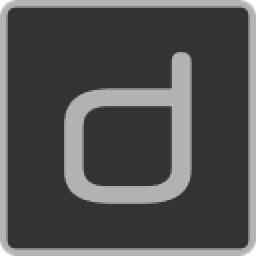
doogiePIM(任务管理器)
v2.3.0.0大小:71.6 MB 更新:2023/03/19
类别:办公专区系统:WinXP, Win7, Win8, Win10, WinAll
分类分类
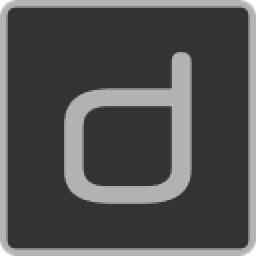
大小:71.6 MB 更新:2023/03/19
类别:办公专区系统:WinXP, Win7, Win8, Win10, WinAll
doogiePIM提供个人信息管理和任务管理功能,可以在软件上建立个人工作安排,可以设置个人生活提醒事件,可以建立日程,可以建立计划,可以建立稳定,可以在软件存储文本,可以管理浏览记录,软件支持树形图显示你新建的全部任务,也支持通过导航链接的方式将一个项目链接到另一个项目,例如,您可以为联系人添加注释,可以附加该联系人和自己相关的链接,例如财务关系,例如家庭关系,点击注释链接就可以跳转到新的界面查看明细内容,书签可以链接到其他数据库记录,例如Notes或Planner
Events。这样,您可以通过添加额外的维度来扩展数据范围,以实现更广泛的理解,书签可以链接到其他书签,计划程序事件,日记,任务,便笺和记事本。
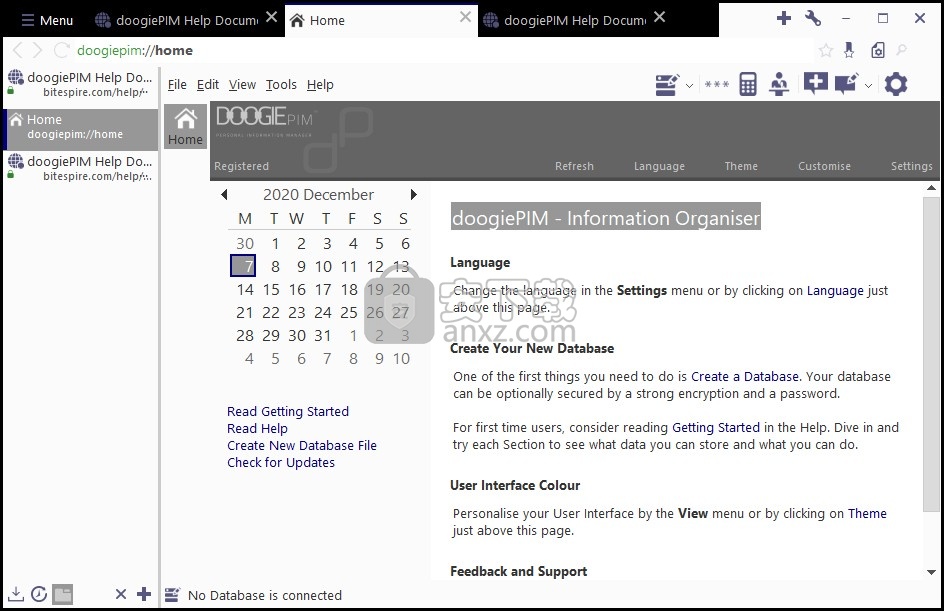
1、任务
全面而强大的任务管理。
可以添加无限数量的任务。
可以在文件夹中添加和管理任务。
可以将任务直接分配给日历用户。
无需详细信息窗口即可添加和编辑快速任务。
列表视图可以通过显示选择性列进行自定义。
可以对任务进行着色和标记,以进行即时视觉识别。
可以使用可自定义的项目对任务进行分类和键入。
列出视图工具搜索以使用可选搜索模式查找任务。
任务可以链接到其他数据库记录,例如事件,联系人或便笺。
全面的任务详细信息字段。
可以从列表视图中快速标记任务的进度和完成状态。
列表视图可以过滤今天,本周,本月或所有任务的所有到期任务。
任务可以具有无限的嵌套子任务。
2、密码管理器保险库
密码工具包括一个密码生成器。
全面的密码管理可保护第二个访问密码。
可以添加无限数量的保管库项目。
存放金融卡,软件注册,银行详细信息,公司信息或普通密码。
输入格式文本,表格或图像的完整格式文本描述。
列表视图可以通过显示选择性列进行自定义。
可以对项目进行着色和标记,以进行即时视觉识别。
卡片视图显示更易于阅读
使用标签或查询快速搜索。
全面的项目明细字段。
3、日历
全面而强大的日历。
可以显示为一天,一周,整个月或自定义的天数。
可以使用鼠标轻松地在日历中移动和调整事件大小。
可以对事件进行上色,分类和标记,以更好地识别事件。
允许全天事件和运行超过一天的事件。
可以自定义每小时视图的时间栏间隔,从每小时到每分钟。
可以添加多个用户或资源并将其显示为单独的日历。
可以使用不同的颜色和图标自定义用户。
用户与任务部分集成在一起,以显示当前或所有到期任务的摘要。
事件可以链接到其他数据库记录,例如联系人或便笺。
可以与多个用户共享事件。
快速访问导航按钮可跳至特定日期,上一个或下一个事件。
可以调整迷你月日历的大小,使其仅显示一个月或更长时间。
可以自定义工作日的开始和结束时间。
打印功能使您可以获得可视日历的纸质副本。
可以为事件分配提醒,使其在特定时间自动关闭并带有可选的声音效果。
可以使用可自定义的项目对事件进行分类和键入。
使用全面的重复设置可以重复发生事件。
搜索工具,用于使用可选搜索模式查找事件。
4、联络人
全面而强大的联系人管理
可以添加无限数量的联系人。
可以在文件夹中添加和管理联系人。
两种不同的视图,“名片视图”或“列表视图”。
可以通过显示列或所选字段来对视图进行排序和自定义。
可以对联系人进行着色并用标记进行标记,以实现即时视觉识别。
参考图像可以嵌入到联系人记录中。
可以将无限的电子邮件地址添加到联系人。
可以将无限的URL添加到联系人。
可以将无限的电话号码添加到联系人。
无限的额外字段可以添加到联系人。
电子邮件,URL和电话号码可以从详细信息或列表视图中轻松启动和拨打。
快速键搜索可快速找到联系人。
列表视图搜索工具可查找具有可选搜索模式的联系人。
联系人可以链接到其他数据库记录,例如事件或便笺。
全面的地址和个人详细信息字段。
5、注释和文件
全面而强大的文档管理。
可以添加无限数量的笔记。
可以在文件夹中添加和管理注释。
高度全面的Notes Editor提供了多种格式设置功能,包括表格,图像,段落设置和自动枚举列表。
注释可以链接到其他数据库记录,例如事件,联系人或其他注释。
自动更正功能可以自动更正拼写错误的单词。
键入时进行拼写检查可以自动标记拼写错误的单词,而无需您发出拼写检查命令。
文本和图像可以用鼠标在编辑器周围移动和拖动。
兼容OLE,因此您可以从其他OLE应用程序(例如Internet Explorer)中拖动文本,URL,电子邮件地址或图像。
集成的编辑器标尺可提供交互式控制,以定位和创建表格标记,更改表的列,调整页边距和段落缩进。
可以使用鼠标以交互方式调整图像大小。
可以添加超链接来控制颜色和样式。
自动URL和电子邮件检测会自动标记识别的地址。
插入编辑器数据,包括多条宽度分隔线,当前日期和时间。
Notes编辑器将作为一个单独的窗口打开,因此您可以一次处理多个注释,也可以在访问联系人时处理注释。
可以导入TexNotes,RTF,Word或纯文本文件。
可以导入诸如JPG,PNG或BMP文件的图像
具有打印预览功能的打印设备。
6、电子邮件和RSS Feed阅读器
在结构树视图中轻松访问和管理您的电子邮件。
支持使用TLS / SSL的安全登录。
POP3 / IMAP4邮件帐户。
内置的新闻提要阅读器,用于RSS,XML,Atom和RDF数据提要。
通过使用DNSBL(黑名单域)自动检查垃圾邮件。
白名单和黑名单功能
以富格式文本和/或纯文本形式发送消息。
邮件的HTML呈现不易于编写脚本病毒,从而使电子邮件阅读更加安全。
外部图像被自动阻止。
7、期刊
全面而强大的每日日记管理。
每天可以添加无限数量的日记。
可以在导航月份日历中添加和管理日记。
日记编辑器使用Notes编辑器为您提供全面的编辑功能。
条目可以链接到其他数据库记录,例如事件,联系人或便笺。
可以将日记帐分录拖动到导航月份日历中的不同日期。
8、头脑风暴记事本
可以添加无限数量的记事板。
记事本可以在文件夹中添加和管理。
记事本编辑器提供了全面的编辑功能。
自由浮动的注释块可以包含格式丰富的文本和图像。
注意块可以在画布上的任何位置移动。
可以使用可见的连接器线将块链接到其他块。
记事本块可以链接到其他数据库记录,例如事件,联系人或便笺。
记事本画布可以根据需要任意大。
注意块排列功能,例如随机散布和旋转。
可以定制不同颜色的块。
块中的文本可以快速编辑。
记事本文档可以导出为位图或HTML文件。
1、一般
干净直观的用户友好界面。
可以对用户界面进行自定义和移动,以适应您的工作方式。
真正的便携式。将doogiePIM放在USB驱动器上,并在任何Windows PC上使用它。不需要安装。
创建用于编写,设计和日记记录的不同界面布局。
在一个可移植文件中以树状易于组织的方式存储大量记录。
轻松将一条记录链接到另一条记录。
低内存使用。
可以使用强大的加密方法对数据库进行密码保护和加密。
2、内置网页浏览器
基于最新的Chromium渲染引擎。
功能齐全的选项卡式浏览。
广告屏蔽。
所有cookie,缓存和临时文件都包含在一个简单的文件夹中,可以立即进行管理。
与功能强大的书签系统集成。
存储缩略图以便于识别。
书签记录包括详细信息,例如等级,检查日期,简单的登录凭据,完全富文本注释等。
3、定制doogiePIM
用户定义的数据显示颜色。
能够显示或隐藏窗口的各个部分以节省更多的屏幕空间。
可以移动工具栏,并且可以隐藏信息面板以节省宝贵的桌面空间。
主工具栏可以显示小,中或大图标。有或没有字幕。
可自定义的主页,以显示您日常活动的快照。
可以根据需要添加文件夹和记录标志标记,类别和类型。
1、 打开doogiePIM-2.3.0.0-02Dec2020-installation.exe软件开始安装,提示选择English安装界面,点击确定
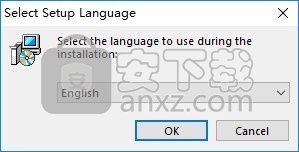
2、提示软件的安装协议,接受协议
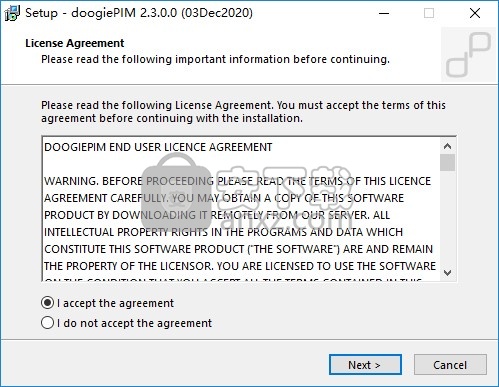
3、软件的安装地址C:\BiteSpire\doogiePIM2
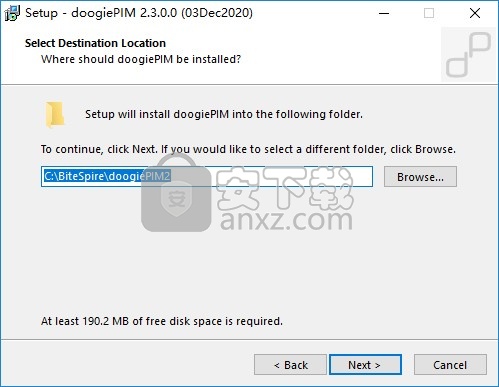
4、进入的快捷方式设置,点击下一步

5、提示软件的安装进度条
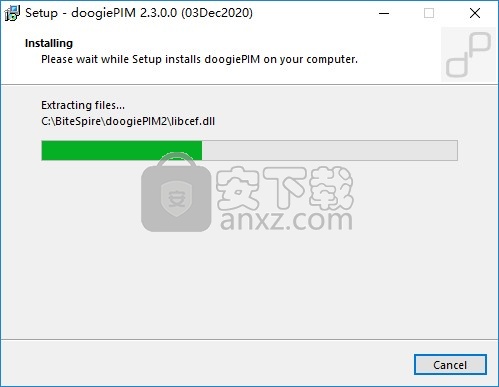
6、doogiePIM成功安装到电脑,点击finish结束安装
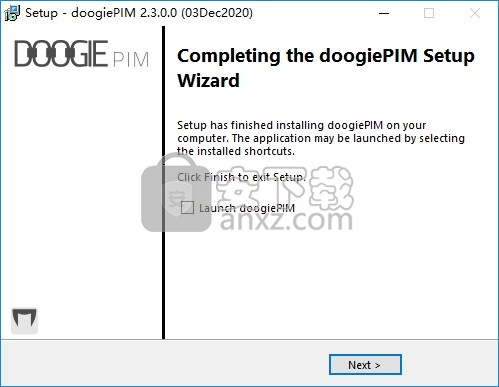
1、将补丁doogiePIM.exe复制到软件的安装地址替换主程序完成激活
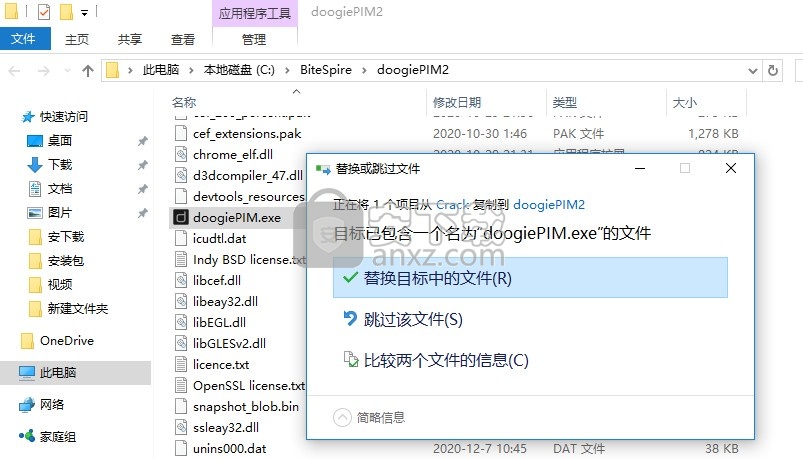
2、软件的界面如图所示,当前软件显示英文,如果你看懂英文就下载吧!
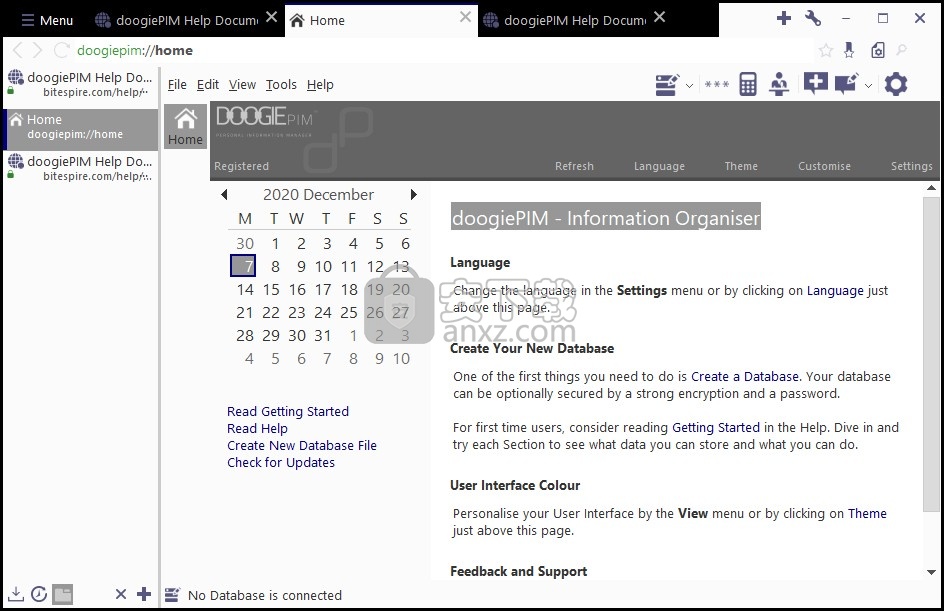
组件
doogiePIM应用程序由以下组件和工具组成:
doogiePIM的主窗口

一些其他窗口和组件。
MiniBar-桌面工具栏,用于快速访问应用程序工具和部分。
文档-桌面便笺和文档RTF编辑器。
表达式计算器-简单或复杂的数学评估器。
存档加密/解密文件-用于保护数据敏感文件。
消息-电子邮件客户端-发送,接收和管理电子邮件以及RSS数据供稿。
文档-文档注释编辑器-RTF编辑。
记事本-思维导图编辑器-通过连接富文本块进行集思广益。
文件浏览器-用于管理具有完整预览的文件。
日历-您在其中添加事件的日历。
联系人-您可以在其中管理联系人。
任务-管理任务的位置。
日记-有用的每日日记。
策划人-您可以管理年度活动。
图标库-您可以在其中存储图标的地方。
Scratchpad短语-用于存储普通文本片段。
存档工具-用于创建数据文件夹的exe / zip备份存档。
保险柜-用于存储密码和其他敏感数据记录。
密码生成器-创建随机密码。
书签-URL-用于管理和存储网站和Internet书签。
数据库搜索-简单的数据库搜索或功能强大的SQL查询脚本。
地址和标签邮件-用于将邮件合并文档打印到多个联系人记录。
财务-记录财务交易和创建电子表格。
资源-存储和管理重要的资产,例如库存,员工和其他对您来说很重要的资源。
主工具栏配置
在主工具栏上添加,删除和调整工具图标
右键单击工具栏,然后选择“自定义工具栏...”
您可以根据需要选中或取消选中任何工具图标。您还可以在整个工具栏上更改图标的大小和排序顺序。
选择使所有部分的更改相同,或根据需要在每个部分的页面上自定义。
要更改图标的顺序,只需将其拖动或使用“向下移动”或“向上移动”按钮,即可更改您喜欢的顺序。
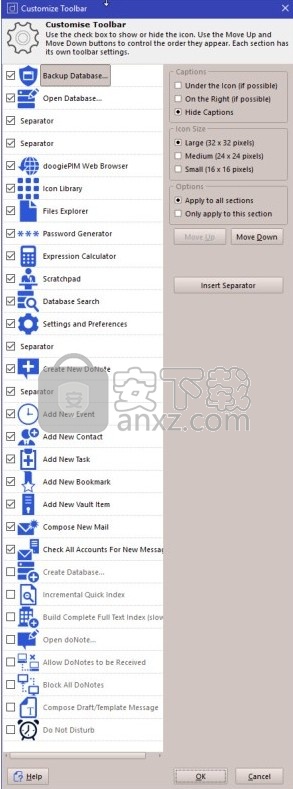
1、创建新的数据库文件
您可以创建任意数量的数据库,仅受磁盘空间限制。
创建新数据库的助手
在主菜单上,选择“文件/创建数据库”。
您将看到标准的Windows保存对话框。 导航到磁盘上要将新数据库保存到的文件夹,然后在文件名输入框中输入数据库的名称。
单击“保存”后,将创建新数据库并自动将其打开以准备输入数据。
密码保护
您可能需要一个机密数据库文件来存储敏感数据。将密码分配给数据库后,doogiePIM将对数据进行加密。除了限制其他人访问受密码保护的数据库外,这还意味着其他应用程序(例如文件浏览器和查看器)将无法查看原始数据。
保护和加密数据库的助手
1.使用密码打开您要保护的数据库文件(如果尚未打开)。
smallheart有关更多信息,请参见打开数据库文件。
2.从文件菜单中选择设置或更改数据库密码命令。
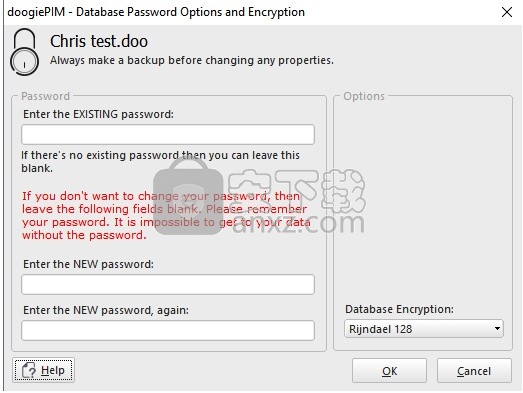
3.在“密码”窗口的“输入新密码”字段中输入所需的密码。您会注意到,再次输入新密码字段。这是为了确认您刚刚在密码字段中输入的密码。
4.重要的是,如果您尝试将密码更改为其他密码,请在输入现有密码字段中输入旧密码。如果不知道并输入旧密码,便无法更改密码。
5.选择用于保护该数据库的加密方法。所有方法都强大并提供了良好的保护。
完成后,单击“确定”按钮以接受它,或单击“取消”按钮以忽略。
重要说明:
请记住您的密码。如果没有正确的密码,实际上是不可能打开受保护的数据库文件的。
新密码将立即生效。下次您或其他任何人尝试访问受密码保护的数据库文件时,他们都需要正确的密码才能打开数据库。
加密数据库可能需要几分钟,具体取决于存储的数据量,因此请为单击“确定”后稍作延迟做好准备。
修复和优化数据库文件
重要说明:
在进行任何形式的数据库修复或优化之前,强烈建议先进行备份。您可以使用自己的备份实用程序,也可以使用doogiePIM提供的备份工具。
在进行任何修复,备份或优化时,请勿对数据库进行任何更改,因为这可能会损坏您的数据。
修复数据库的助手
在主菜单上,选择“文件/修复数据库”。
您将获得一个确认开始的选项。单击确定开始修复过程。一段时间后(取决于数据库文件的大小),您将看到修复过程的摘要。
帮助程序来优化数据库
在主菜单上,选择“文件/压缩数据库”。
您将获得一个确认开始的选项。单击确定以开始压缩过程。稍后(取决于您的数据库文件的大小),您将看到该过程的摘要。
如果每天使用数据库,建议每月至少压缩一次数据库。这将减小数据库文件的大小,并删除已删除记录中剩余的任何不需要的数据。
移动和排序文件夹
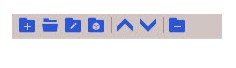
上下移动文件夹
如果您选择手动将文件夹项目从其位置上移或下移,则导航器将自动关闭其自动排序功能,并将项目保持在您选择移动它们的位置。如果重新打开“名称排序”,则将丢失手动定位,而是按字母排序。
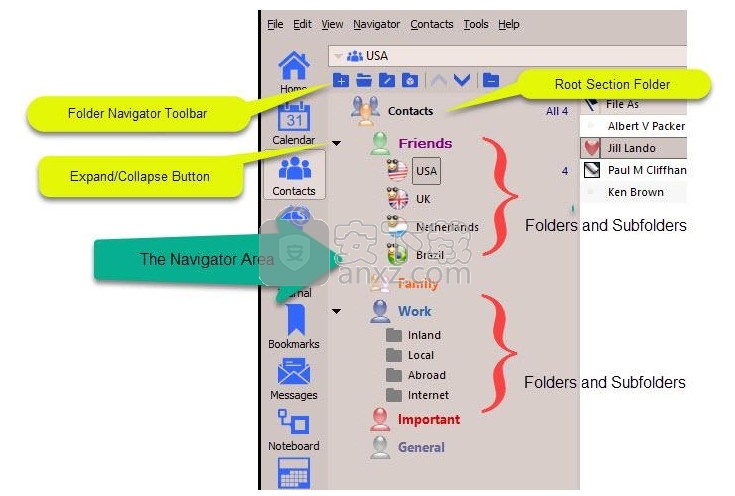
文件夹只能在其级别内向上或向下移动。在上图中的示例中,“内陆”不能移动到比当前水平更高的位置,而“互联网”不能移动到更低的水平。
助手手动上下移动文件夹项目
首先选择您要移动的文件夹。
右键单击导航器工具栏上的图标“上移”或“下移”,或者arrowrightRight单击导航器,然后从上下文菜单中选择“向上移动”或“向下移动”。
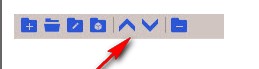
您还可以按等效的键盘快捷键:
Ctrl + U向上移动文件夹,或
Ctrl + D向下移动文件夹。
将文件夹移到另一个文件夹中
您可能希望将文件夹移动到其他文件夹中,例如:在将项目重新组织成更好的方式时。文件夹导航器允许您将“节根文件夹”以外的任何文件夹移动到任何其他文件夹。
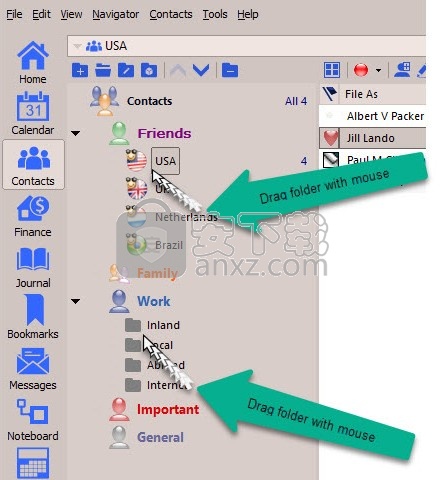
要将文件夹移动到其他文件夹
要移动文件夹,只需选择要移动的文件夹,请按住鼠标左键并将其拖动到所需的文件夹上,然后释放鼠标左键。
更改文件夹的图标
为了使文件夹在视觉上更容易识别,可以方便地更改文件夹图标以指示其内容或用途。 doogiePIM带有一个带有各种图标设计的大型内置库。您可以选择这些设计中的任何一个作为文件夹的图标。
帮助程序更改文件夹的图标
要么:
在导航器中单击文件夹的图标。如果这不起作用,请确保在以下设置中启用了相关设置。
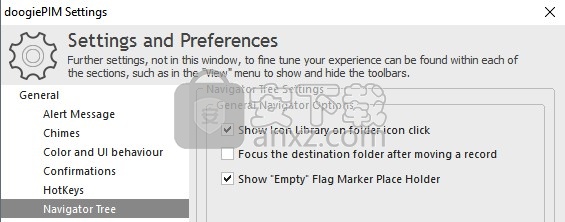
单击文件夹的名称,然后从弹出菜单“属性”中选择。然后选择“显示”选项卡,然后单击大按钮“选择图标...”。
您还可以按等效的键盘快捷键:
Ctrl + R启动“属性”窗口。
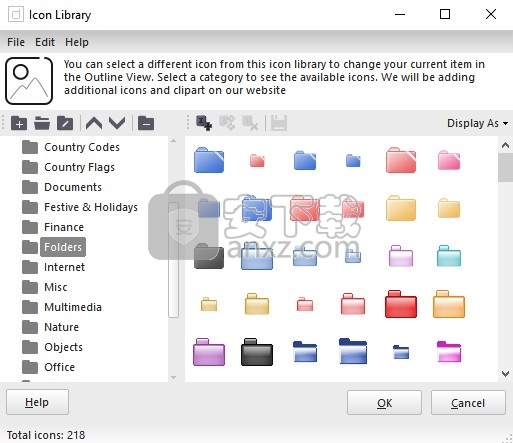
在“图标库”窗口打开的情况下,导航到所需的文件夹,例如“ Books”,然后在右侧列表中选择一个图标。
当您对想要的图标感到满意时,单击“确定”接受选择,或者单击“取消”取消选择。
更改文件夹的字体样式,大小和颜色
您可能希望通过更改文件夹名称的颜色或字体样式和大小来突出显示文件夹的重要性或用途,例如:粗体红色,表示该文件夹很重要。
如果选择了一个文件夹,即:它是当前文件夹,则doogiePIM将使用默认的Windows系统突出显示和字体颜色(在这种状态下,您将无法看到文件夹的自定义字体颜色,但是样式和大小不会受到影响。 )
更改文件夹的字体名称,样式和颜色
首先选择要更改的文件夹,然后:
arrowrightLeft单击导航器工具栏图标,“属性”,或
arrowrightRight单击文件夹的名称,然后从弹出菜单“属性”中选择。然后选择“显示”标签。
您还可以按等效的键盘快捷键:
Ctrl + R启动“属性”窗口。
打开文件夹项目属性窗口。
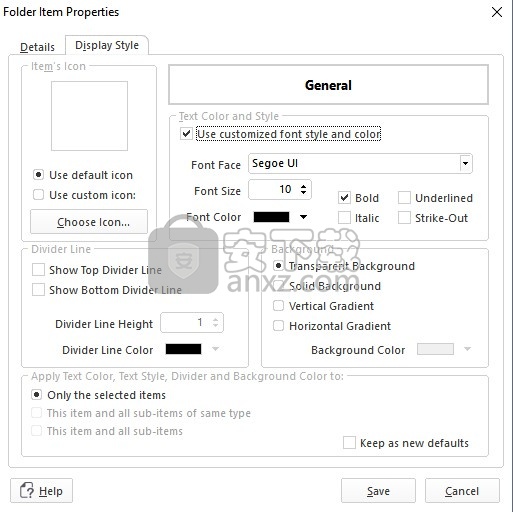
勾选“使用自定义字体样式和颜色”复选框
(如果未选中,则该文件夹将使用Windows标准字体样式)
更改属性;字体,大小,颜色和样式可根据您的喜好而定。属性下的大矩形框直观地指示了文件夹文本的外观。
当您对所需的显示样式感到满意时,请单击“保存”以接受格式,或单击“取消”以取消格式。
导出列表视图的内容
doogiePIM中的许多列表视图都可以导出。结果输出和格式与列表不完全相同,而是纯文本形式。这使您可以将列表提取到CSV文件。当您要保留搜索结果,任务的过滤列表或联系人列表时,这是理想的选择。
在导出之前,首先,通过选择所需的数据填充列表,对于某些部分,通过选择适当的文件夹,或者对于数据库搜索,通过进行搜索或运行查询脚本。
帮助程序导出列表视图
rightarrow(如果有分区列表视图),从主菜单“文件/导出/列表...”中选择。
然后将显示标准的Windows保存对话框:
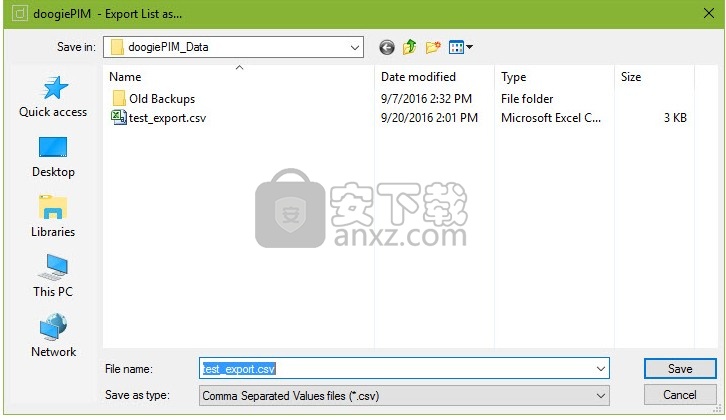
为导出的文档选择文件夹和文件名,然后从“文件类型”组合框中选择所需的文件类型。然后单击保存以创建新文档。有效文件类型为:制表符分隔值和逗号分隔值。
管理书签
doogiePIM中的URL可以添加,编辑和删除。 仅当您在“书签”部分中时,才能执行每个操作。
帮助器转到“书签”部分
要么:
rightarrow从主菜单“文件/转到节/书签”中选择,或
rightarrow单击主要部分工具栏图标:书签
助手添加新书签
要么:
rightarrow从主菜单“书签/添加新书签”中选择,或
rightarrowRight单击“任务列表”,然后选择“添加新书签”,或者
rightarrow点击“ URL”项工具栏图标:“添加新书签”
在“书签的详细信息”窗口打开的情况下,填写输入框并根据需要编辑详细信息:
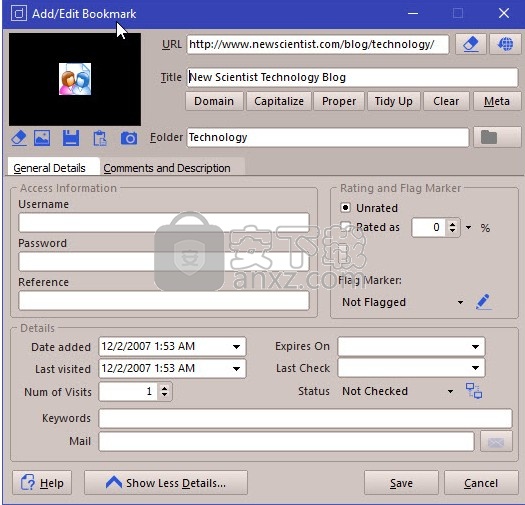
单击显示较少详细信息以减小屏幕尺寸。
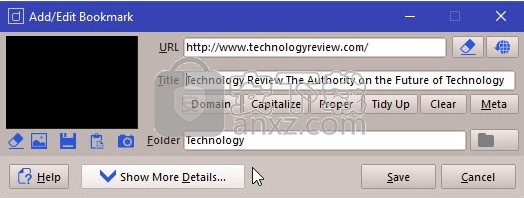
当您对输入的详细信息感到满意时,请单击“保存”以保存详细信息,或单击“取消”以取消所做的任何更改。
帮助者选择一个书签
rightarrow左键单击显示URL的书签列表。当书签的突出显示颜色被选中时,该书签被选中。
帮助者,以编辑现有书签的详细信息
要么:
rightarrow从主菜单“书签/编辑选定的书签”中选择,或
rightarrow单击“书签工具栏”图标:编辑选定的书签(位于“书签列表”上方),或
rightarrow双击在列表视图或卡片视图中的书签。
编辑的操作与添加相同。有关更多信息,请参见上面的详细信息。
删除现有书签的助手
要么:
rightarrow从主菜单“书签/删除选定的书签”中选择,或
rightarrow单击“书签工具栏”图标:删除选定的书签(位于“书签列表”上方)
笔记编辑器
可以在doogiePIM的各个窗口中找到Notes编辑器。不仅在“注释”部分,而且还在联系人记录的“注释”选项卡,事件详细信息或“记事本注释块”中。所有注释编辑功能都可用于编辑器所在的相关记录。 Notes编辑器可以包含格式丰富的文本,图像,表格和特殊对象,例如:注释。
为了帮助在编辑器中控制,插入和处理RTF文本,在实际编辑器本身的上方和下方都有工具栏。某些窗口未显示工具栏,例如:doNote使所有工具栏均不可见。但是,您可以依次显示每个工具栏,甚至可以将它们拖到其他位置。工具栏的位置和使用取决于您使用编辑器的方式,因此首选项将保存到下一次您输入相同的编辑器时,工具栏将返回到上一次放置它们的位置。
显示或隐藏选择工具栏的帮助器
右键单击编辑器区域,然后从上下文菜单“查看/ ...”中选择,然后选择要显示或隐藏的工具栏或面板。该项目旁边的复选标记表示该项目是否已经可见。
如果您用完了其他应用程序TexNotes Pro,则会在工具栏上看到很多图标命令。但是,如果您使用过任何其他文字处理器,则应该没有问题。大多数文字处理器通常将格式设置命令设为粗体,斜体,下划线,字体样式等,但是doogiePIM有一些额外的命令,找出它们的最佳方法就是尝试一下。
Notes编辑器概述
默认情况下,未显示所有工具栏,此处将其显示为参考。
注意使用了不同的字体,字体颜色和背景颜色。
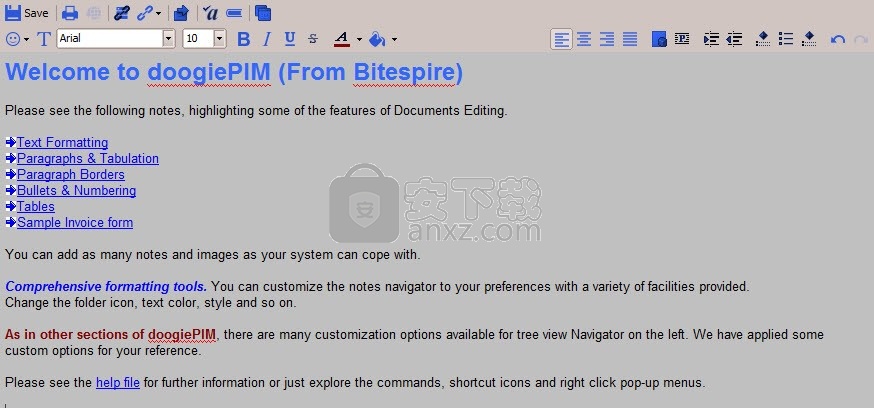
您可以实现的文本格式示例
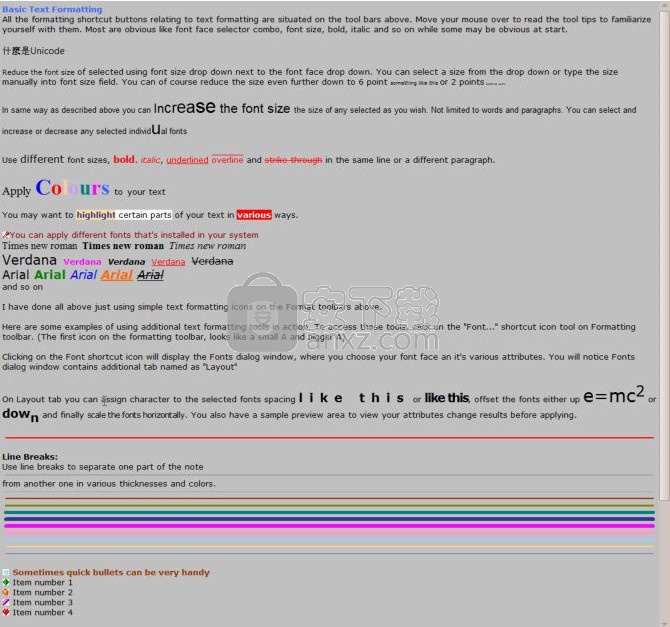
示例文本
Notes编辑器的工具栏
这是最常用的工具栏。它包含用于更改所选文本的字体样式和大小的命令。

这是另一个最常用的工具栏。它包含用于更改段落的对正和缩进的命令。最后两个图标是撤消和重做。

这是显示表格和表格单元格边框的标尺栏。可以左右拖动大型垂直按钮,以交互方式调整表格单元的大小。可以添加和拖动制表符。

位于编辑器底部的该工具栏包含插入命令。诸如插入图像,表格,日期和时间之类的东西。

Notes编辑器的工具面板
在编辑器的右侧,有一个拆分条,可以显示一个额外的面板。在此区域中是表属性面板和超链接列表(此列表列出了文档内的所有超链接)。表格属性面板对于编辑表格很有用,因此您可以在编辑器中看到即时结果。
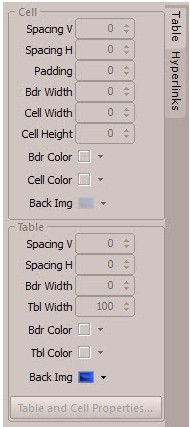
网易灵犀办公电脑版 办公专区121.3 MB1.44.2
详情TickTick(滴答清单) 办公专区16.18 MB6.1.0.0
详情滴答清单(TickTick) v6.1.0.0 办公专区16.18 MB6.1.0.0
详情钉钉电脑版 办公专区4.97 MB7.6.15
详情华为welink电脑版 办公专区277.3 MB7.44.5.541
详情Office 2016 专业增强版 办公专区1078.84 MB16.0.4266.1001
详情网络编辑超级工具箱 办公专区0.47 MB1.0.3.0
详情企业微信电脑版 办公专区477.74 MBv4.1.28.6005
详情腾讯文档电脑版 办公专区269.64 MB3.5.5.0
详情小鱼易连 办公专区120.35 MB3.10.0.23246
详情青虎浏览器 办公专区1.06 MB3.0
详情腾讯TIM 办公专区85.34 MB3.4.8
详情语雀 办公专区80.46 MB3.4.0.1204
详情Todo清单(待办提醒) 办公专区93.61 MB3.6.4
详情中通宝盒电脑版 办公专区225.75 MB8.29.2.1116
详情全能PDF转换助手 办公专区132.99 MB2.9.0.0
详情固乔电商图片助手 办公专区6.18 MB63.0.1.0
详情MindNow思维导图 办公专区3.51 MB3.6.1.2
详情计算书大师 办公专区15.99 MB2013.0.0
详情彩虹办公中心 办公专区4.59 MB1.23.6.291
详情Office2003 四合一 简体中文极度精简版 办公专区70.00 MB
详情Microsoft Office Project 2003 简体中文精简版 办公专区23.00 MB
详情Mindjet MindManager 2020激活码 办公专区0 MB附带程序激活序列号
详情microsoft office 2010官方免费完整版 办公专区825 MB附密钥
详情Microsoft Project Pro 2010 sp2 中文便携版 办公专区438.00 MB
详情福昕高级PDF编辑器 办公专区480 MBv9.2
详情microsoft project 2019中文 办公专区3584 MB32位/64位 附安装教程
详情microsoft project2016中文 办公专区1024 MB附安装教程
详情Microsoft Office Visio 2007 中文版 办公专区426.00 MB
详情Tableau Desktop Professional Edition(专业数据分析软件) 办公专区431.0 MBv2020.1.0 中文
详情汉王考勤管理系统 办公专区67.1 MBv7.3.1 官方标准版
详情Microsoft Office 2016 15.30 for Mac 简体中文 办公专区1802 MB
详情office安装激活一条龙 Office Tool Plus 办公专区7.16 MBv8.0.4.7 绿色版
详情PDF编辑 PDF-XChange Editor Plus 办公专区207 MBv8.0.339.0 中文
详情钉钉电脑版 办公专区4.97 MB7.6.15
详情Office2003 SP3 六合一 免激活单文件版 办公专区185.00 MB
详情《EXCEL高效办公系列》五百多个EXCEL模板 办公专区11.00 MB
详情powerpoint(ppt) 办公专区120.0 MBv2013 免费完整版
详情Adobe acrobat reader dc 2018中文 办公专区256.0 MB附安装教程
详情office365 办公专区5.8 MB附安装教程
详情wps office mac版 办公专区539.79 MBv3.6.2
详情WPS Office 2019 办公专区153.39 MBv11.1.0.10314 官方正式版
详情萝卜开会 办公专区90.1 MBv0.0.3 官方版
详情腾讯手游助手 办公专区3.4 MBv3.10.1416.80
详情钉钉电脑版 办公专区4.97 MB7.6.15
详情语雀 办公专区80.46 MB3.4.0.1204
详情青虎浏览器 办公专区1.06 MB3.0
详情快会电脑版 办公专区77.54 MBv1.2.0.5
详情金山文档教育版 办公专区130.35 MBv11.3.0.8513
详情钉钉专业版 办公专区 MBv1.0
详情
























